宏基笔记本如何用bios设置u盘启动
2017-02-07 14:20:46
bios设置教程
很多宏基笔记本用户重装系统时,会因为不懂如何进行bios设置u盘启动而无从下手,遇到这样的情况有什么好的办法可以在宏基笔记本bios设置u盘为第一启动项呢?下面就一起来看看宏基笔记本u盘启动的设置方法。
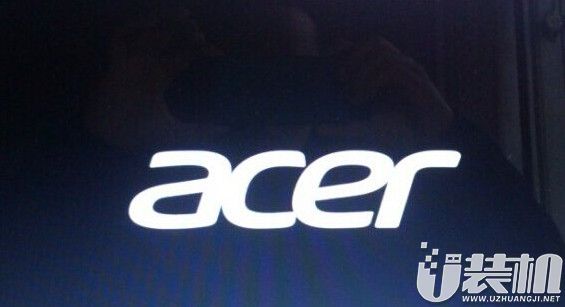
1、开机按f2进入bios设置界面,在弹出的bios设置界面中,切换到“Boot”栏,然后移动光标“Boot priority order”回车确认,在弹出的Boot priority order设置界面中,通过上下方向键将“USB HDD”移动到第一项,最后按f10键保存并且重启电脑即可,如下图所示:
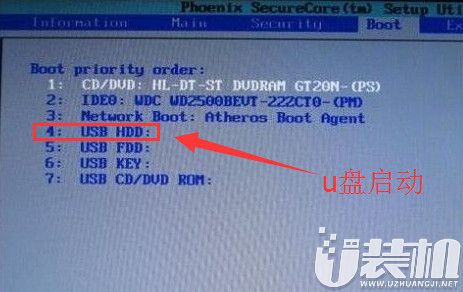
2、当然不少用户嫌bios设置u盘启动太过麻烦,想要直接通过快捷键u盘启动,那么只需要在bios设置里面,将界面切换到“Main”栏,然后移动光标选择“F12 Boot Menu”回车确认,在弹出的小窗口中移动光标选择“Enabled”回车确认,最后按f10保存并且重启电脑即可,如下图所示:

3、想要使用快捷键u盘启动的用户,完成步骤2之后,开机按f12键再选择u盘启动即可。
以上就是宏基笔记本bios设置u盘启动教程,有不懂如何设置宏基笔记本bios设置u盘启动为第一启动项的用户,可以尝试以上的方法操作看看。
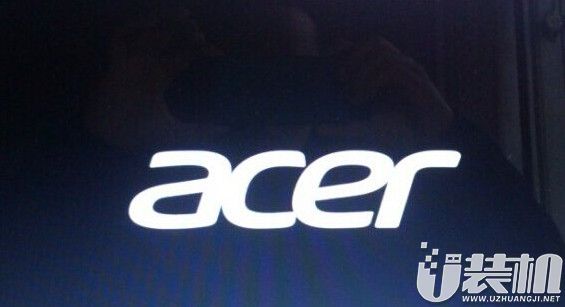
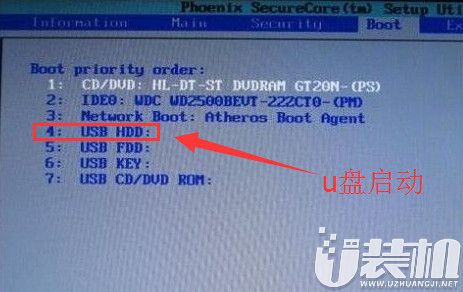

以上就是宏基笔记本bios设置u盘启动教程,有不懂如何设置宏基笔记本bios设置u盘启动为第一启动项的用户,可以尝试以上的方法操作看看。
相关下载
更多+
-
 下载
下载超级造型师无限内购版
休闲益智 | 135.95 MB
超级造型师无限内购版是一款令人兴奋的模拟经营游戏,玩家将扮演一名顶尖的造型设计师。在这个充满创意和挑战的时尚世界中,你的目标是通过精心设计的造型方案,满足不同客户的需求,并逐步扩大你的业务范围。超级造型师无限内购版游戏中包含了大量的时尚元素和丰富的服装选择,让你能够自由搭配出独特的风格。不仅如此,游戏还提供了拍摄时尚大片的功能,让玩家可以捕捉并分享每一个精彩瞬间。准备好迎接挑战,成为最了不起的造型师了吗?现在就开始下载体验吧!
-
 下载
下载萌神契约最新版
经营策略 | 247.3M
萌神契约最新版是一款集可爱、清新于一身的策略二次元手游,它为玩家开启了一段召唤神灵的幻想之旅。在这个游戏中,每位玩家都将扮演一名神灵召唤师,通过召唤那些萌趣十足的神灵并与之签订契约,共同探索一个充满神秘与未知的幻想世界。在萌神契约最新版中,玩家需要运用智慧解决各种谜题,战胜强大的敌人,不断提升神灵的能力,最终成为一名真正的强大神灵召唤师。
-
 下载
下载城堡大师无限金币版
经营策略 | 140.0M
城堡大师无限金币版是一款充满挑战和乐趣的多人冒险策略塔防游戏。在这款游戏中,玩家将扮演城堡的主人,肩负防御、制定策略和征服的重任。城堡大师无限金币版你的每一个决策都将决定整个王国的命运,因此你需要根据不同的关卡和敌人类型来制定战略和防守方案。
相关文章
- 刺激好玩的格斗游戏有什么04-19
- 流行好玩的武侠游戏有哪些04-19
- 画面精美的卡牌游戏有哪些04-19
- 乙游排行榜202404-19
- 高人气的餐厅题材游戏排行榜04-19
- 修仙游戏无氪金排行榜04-18
- 不用看广告的游戏排行榜04-18
- 受欢迎的fps游戏排行榜04-18
- 最好玩的武侠类手游有哪些04-18
- 好玩的3d动作游戏有什么04-18
- 高画质枪战手机游戏排行榜04-17
相关专题
更多+






























